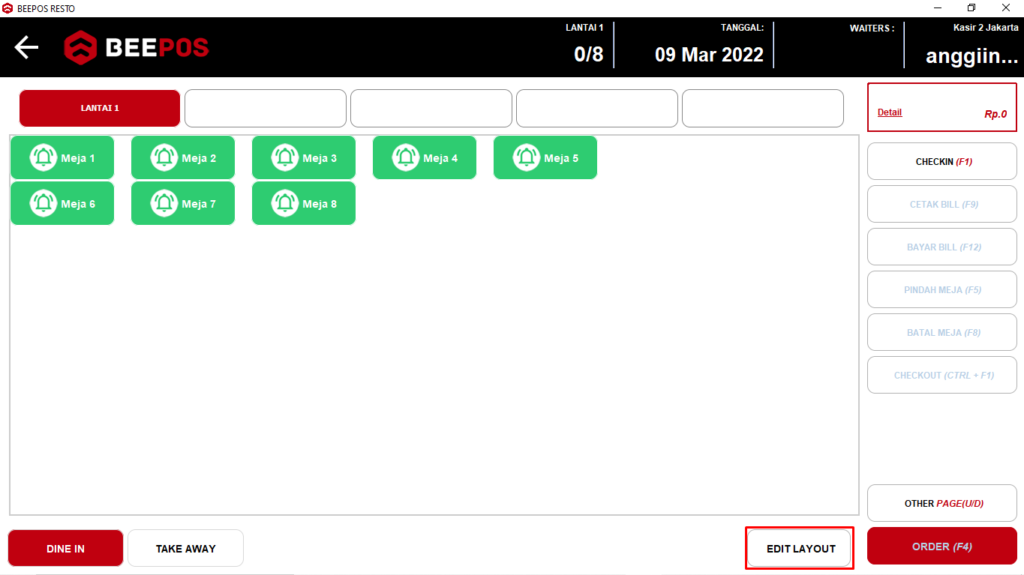Hallo Pebisnis,
Tentu prioritas utama pada bidang bisnis FnB adalah kepuasan customer, untuk mencapai kepuasan customer bisa dengan hal yang sangat sederhana yaitu "Mempermudah", bisa dengan mempermudah cara pesan/order makanan, pembayaran, dll.
Yang tidak kalah penting lagi adalah, mempermudah Operasional kasir agar tetap bisa menjaga kualitas pelayanan pada customer.
Pada point pembahasan kali ini saya akan menjelaskan bagaimana cara Edit Layout Meja pada Beepos Resto, tentunya layout disini di sesuaikan dengan layout tata letak meja pada restaurant / cafe anda. Simak caranya dibawah ini.
- Buka Beepos Resto dan login seperti biasa.
- Masuk ke menu POS, lalu anda akan melihat tampilan nomor meja yang berurutan. Perhatikan pada bagian bawah tampilan, anda akan melihat tombol untuk Edit Layout meja. klik [EDIT LAYOUT].
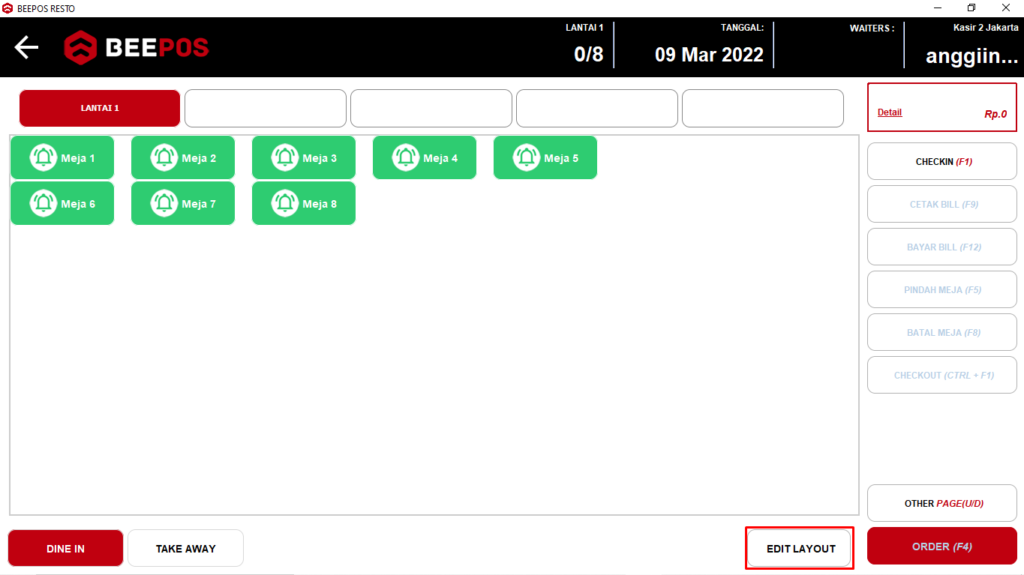
Gb 1. Edit Layout
- Selanjutnya anda bisa drag and drop (klik dan geser nomor meja) sesuai dengan kebutuhan dan layout tata letak meja di restaurant/ cafe anda masing-masing.
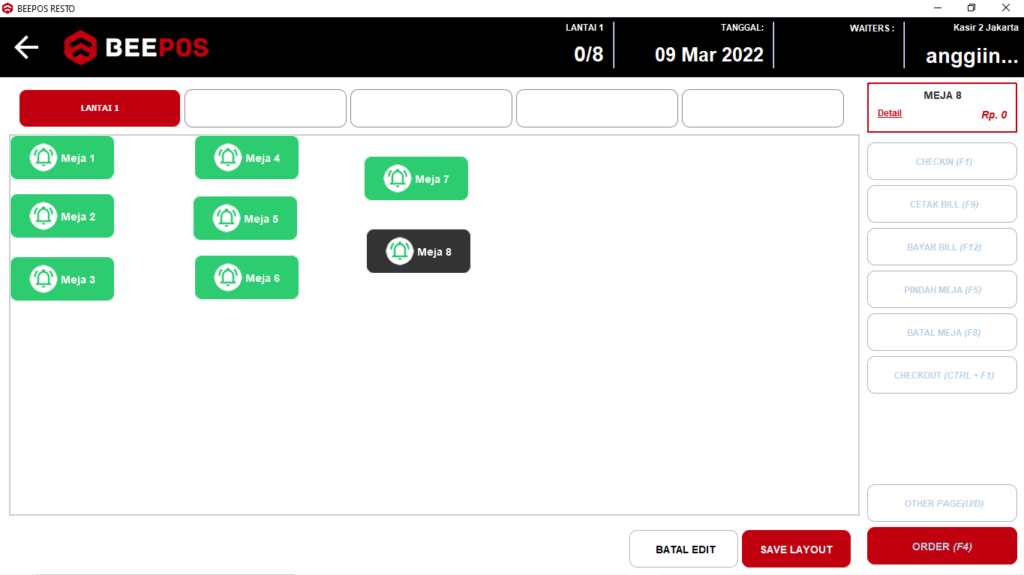
Gb 2. Pindah Tata Letak Sesuai Dengan Kebutuhan
- Apabila dirasa sudah sesuai anda bisa langsung klik [SAVE LAYOUT] pada bagian bawah tampilan beepos resto.
- Jika muncul notifikasi Berhasil ubah layout, klik [OK] saja dan anda bisa melanjutkan pelayanan ke customer dengan mudah tanpa harus menerka-nerka nomor meja ada di sebelah mana.
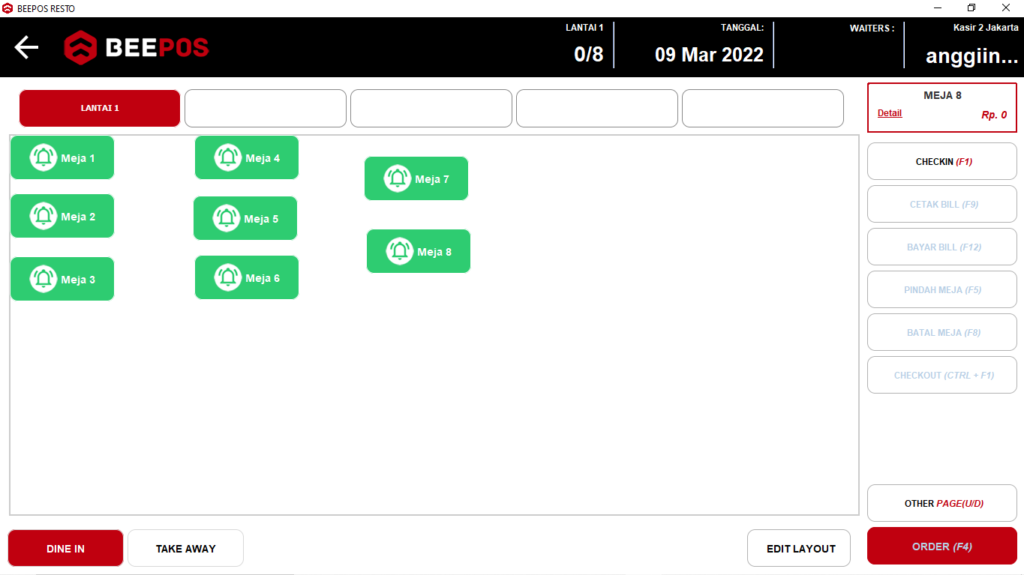
Gb 3. Berhasil Ubah Layout
Baca juga : Cara Tambah Lantai, Meja dan Dapur Pada Beepos Resto